Por lo general, cuando captura una foto desde un teléfono inteligente Android, se produce un clic o un sonido de obturador que indica que se tomó la foto. Sin embargo, el sonido del obturador es fuerte, muy fuerte y, a veces, se vuelve bastante molesto.
Bueno, gracias al poder de la personalización de Android, puedes apagar ese molesto sonido del obturador en cualquier teléfono Android.
Echa un vistazo: Cómo realizar la búsqueda inversa de imágenes de Google en Android
Hay tres formas de desactivar o desactivar el sonido del obturador de la cámara en los teléfonos Android.
Desactivar el sonido del obturador en la configuración de la cámara Mantener el teléfono en modo silencioso Usar una aplicación de terceros
Antes de profundizar en nuestro “Cómo hacer”, permítame advertirle que en caso de que incluso después de usar los métodos anteriores, su teléfono produzca un sonido de obturador, no es un problema con su dispositivo, pero está relacionado con las leyes del país. Muchos países no permiten que los teléfonos inteligentes capturen una foto sin el sonido del obturador, por lo tanto, para cumplir con la ley, la función no funciona en algunos dispositivos o, en muchos casos, los OEM eliminan la función por completo.
Revisa: Las mejores funciones de Android O
Empecemos.
Método 1: deshabilite el sonido del obturador de la cámara desde la configuración
La mayoría de los teléfonos suelen tener una configuración incorporada para apagar el sonido del obturador de la cámara. La configuración se conoce por diferentes nombres en teléfonos inteligentes de diferentes OEM, como “Sonido del obturador”, “sonido de la cámara”, “sonido instantáneo”. Los nombres o la ubicación de los iconos que se indican a continuación pueden cambiar con el tiempo, pero siempre estarán presentes en la configuración de la cámara. Además, la configuración puede faltar en algunos dispositivos (recuerde las leyes del país), bueno, en ese caso, pase al método 2.
Echa un vistazo: ¿Alto uso de batería por Android? He aquí cómo solucionarlo.
De todos modos, aquí se explica cómo deshabilitar el sonido del obturador en la configuración de la cámara para las principales marcas.
Desactivar el sonido del obturador de la cámara en dispositivos OnePlus
Abra la aplicación de la cámara en su dispositivo OnePlus. Desliza el dedo desde el lado izquierdo de la pantalla para abrir el menú de la cámara. Toque el icono de configuración presente en la esquina superior derecha. En configuración, desactive “Sonido del obturador”.
Consulte: Cómo permitir el tono de llamada mientras se mantienen las notificaciones en silencio
Desactivar el sonido del obturador de la cámara en dispositivos Xiaomi
Abra la aplicación de la cámara en su dispositivo Xiaomi. Toque la configuración de la cámara. En la configuración de la cámara, desactive “Sonidos de la cámara”.
Echa un vistazo a: funciones ocultas geniales de tu dispositivo Android
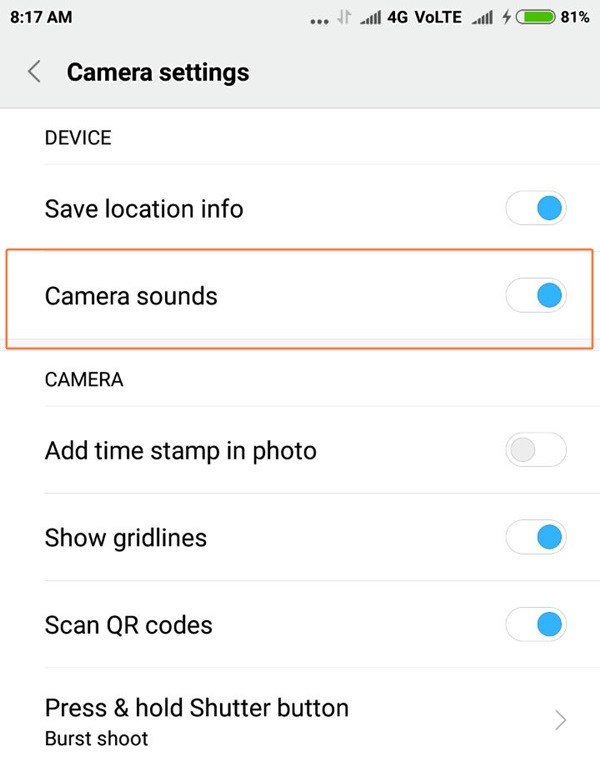
Desactivar el sonido del obturador de la cámara en dispositivos Asus
Abra la aplicación de la cámara en su dispositivo Asus. Presiona el ícono de configuración. Toque el tercer icono de configuración. Desplácese hacia abajo y en Misc, desactive la configuración “Sonido de la cámara”.
Consulte: Cómo escanear documentos con un teléfono Android y almacenarlos en línea para un fácil acceso.
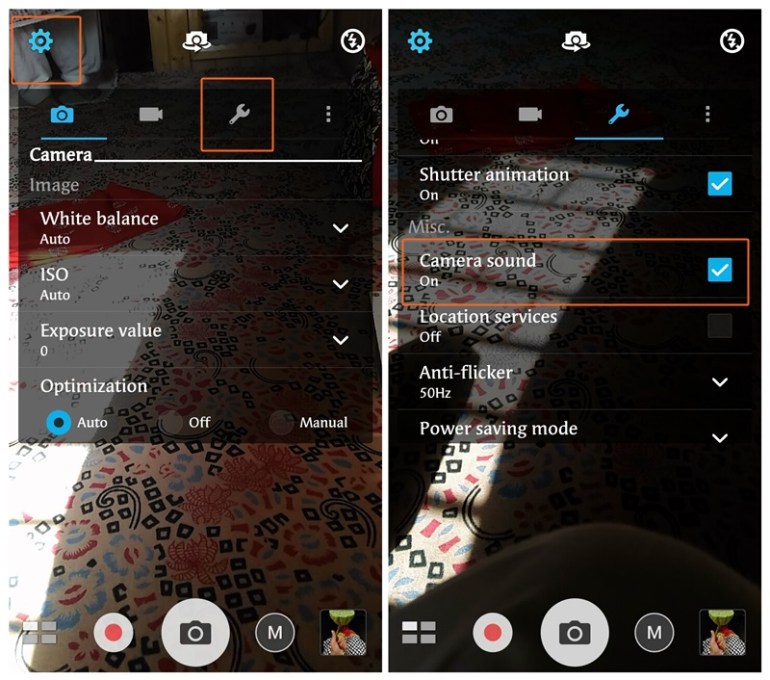
Desactive el sonido del obturador de la cámara en dispositivos Lenovo
Abra la aplicación de la cámara en su dispositivo Lenovo. Toque el icono de configuración presente en la esquina superior izquierda. Toque el menú del icono de tres puntos horizontales. Desactive “Sonido instantáneo”.
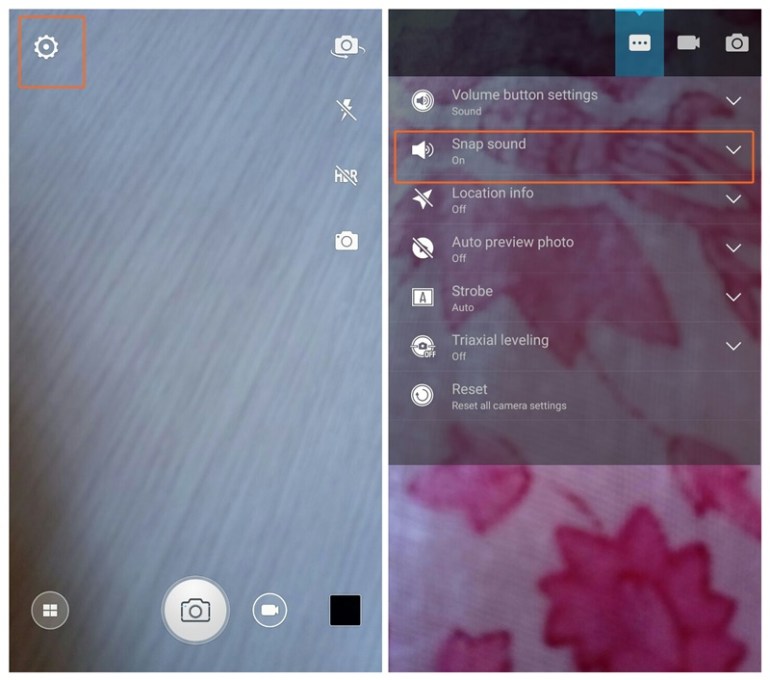
Desactivar el sonido del obturador de la cámara en dispositivos Motorola
Abre la aplicación de la cámara en tu dispositivo Moto. Desliza el dedo desde el lado izquierdo para abrir la configuración. Desactiva el “Sonido del obturador”.
Mira: Cómo sincronizar el portapapeles entre tu computadora y tu dispositivo Android
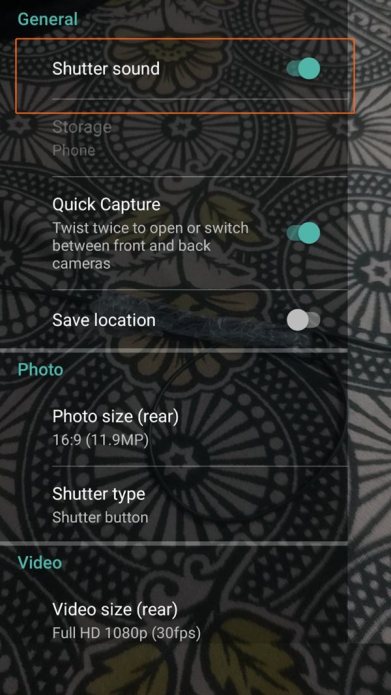
Desactivar el sonido del obturador de la cámara en dispositivos HTC
Abra la aplicación de la cámara en su dispositivo HTC. Toque el icono de tres puntos seguido del icono de configuración. Desactive el “sonido del obturador”.
Echa un vistazo a: consejos y trucos útiles de WhatsApp que debes conocer
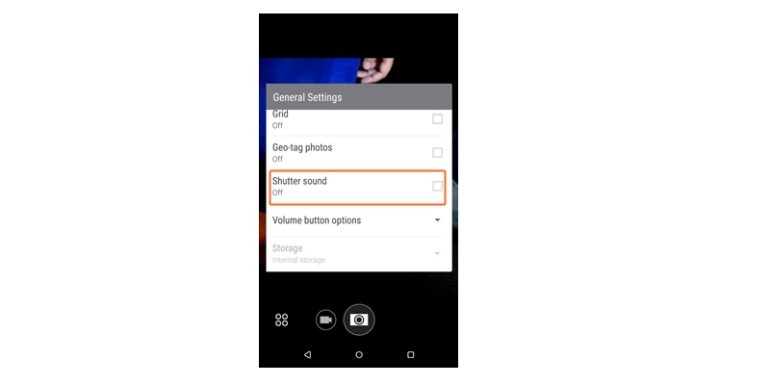
Desactivar el sonido del obturador de la cámara en dispositivos Samsung
Abra la aplicación de la cámara en su dispositivo Samsung. Toque el icono de configuración (rueda dentada) y apague el “sonido del obturador”.
Lea también: Cómo recuperar notificaciones borradas de la barra de notificaciones en Android, incluidos los dispositivos Samsung
Desactivar el sonido del obturador de la cámara en dispositivos Huawei
Abra la aplicación de la cámara en su dispositivo Huawei. Desliza el dedo desde el lado derecho para abrir la configuración. Activa “mudo”.
Echa un vistazo a la aplicación de Facebook: consejos y trucos que debes conocer
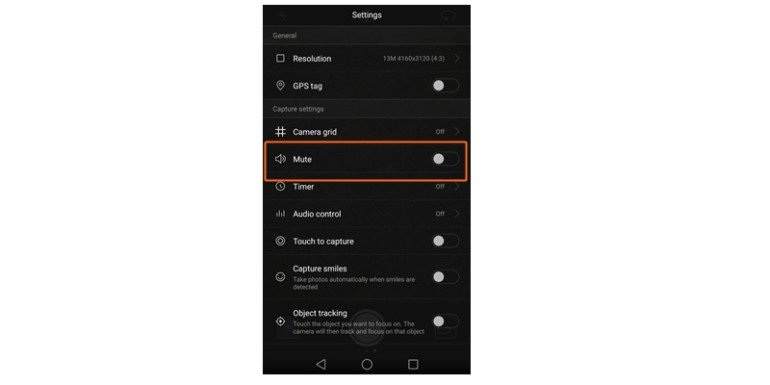
Desactivar el sonido del obturador de la cámara en Pixel y dispositivos que se ejecutan en Android estándar
Nexus, Pixel y otros dispositivos que funcionan con Android estándar no tienen una configuración integrada para apagar el sonido del obturador de la cámara. Entonces, si posee uno de esos dispositivos, pruebe el método 2.
Método 2: mantener el teléfono en modo silencioso
Si falta la configuración del sonido del obturador de la cámara en su dispositivo Android o no funciona, debe probar este método. El método es simple, todo lo que necesita hacer es poner su teléfono en modo silencioso o de vibración antes de capturar una foto. Voila. El molesto sonido de captura se ha ido.
Echa un vistazo a: aplicaciones de Android que transfieren datos de forma inalámbrica entre Android y PC
Método 3: use una aplicación de terceros
Si los métodos anteriores no funcionan, instale una aplicación de silencio de cámara de terceros de Google Play Store. Hay un montón de aplicaciones disponibles en la tienda que puedes consultar aquí. Mientras que una aplicación funciona en algunos dispositivos, otra aplicación funciona en otros dispositivos. Por lo tanto, es mejor ver por sí mismo cuál funciona para su dispositivo.
Consulte: Cómo sincronizar archivos de forma inalámbrica entre PC y Android en una red local sin Internet
